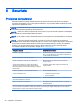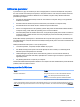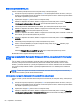User Guide - Windows 8.1
Modificarea unei parole DriveLock
Pentru a modifica o parolă DriveLock în Computer Setup, urmaţi aceşti paşi:
1. Porniţi sau reporniţi computerul, apoi apăsaţi esc sau ţineţi apăsat butonul de volum, în timp ce
mesajul „Ţineţi apăsat butonul de reducere a volumului pentru a intra în meniul de pornire BIOS”
este afişat în partea de jos a ecranului.
2. Apăsaţi f10 pentru a intra în Computer Setup.
3. Utilizaţi un dispozitiv de indicare, tastele cu săgeţi sau ecranul tactil pentru a selecta Securitate
> Instrumente unitate de disc > DriveLock, apoi urmaţi instrucţiunile de pe ecran.
4. Introduceţi parola de administrator pentru BIOS, apoi urmaţi instrucţiunile de pe ecran.
5. Utilizaţi un dispozitiv de indicare, tastele cu săgeţi sau ecranul tactil pentru a selecta Setare
parolă DriveLock, apoi urmaţi instrucţiunile de pe ecran.
6. Utilizaţi un dispozitiv de indicare, tastele cu săgeţi sau ecranul tactil pentru a selecta o unitate de
disc internă, apoi urmaţi instrucţiunile de pe ecran.
7. Utilizaţi un dispozitiv de indicare, tastele cu săgeţi sau ecranul tactil pentru a selecta Modificare
parolă.
8. Când vi se solicită, introduceţi parola curentă şi apoi urmaţi instrucţiunile de pe ecran.
9. Când vi se solicită, introduceţi o nouă parolă şi urmaţi instrucţiunile de pe ecran.
10. Când vi se solicită, introduceţi din nou parola nouă pentru confirmare şi urmaţi instrucţiunile de
pe ecran.
11. Pentru a salva modificările şi a ieşi din Computer Setup, faceţi clic pe pictograma Save (Salvare)
din colţul din stânga jos al ecranului, apoi urmaţi instrucţiunile de pe ecran.
– sau –
Selectaţi Principal >Salvare modificări şi ieşire, apoi urmaţi instrucţiunile de pe ecran.
Modificările intră în vigoare când reporniţi computerul.
Utilizarea parolelor 59